Diagramme und Diagramme in Microsoft Word

- 3917
- 1245
- Lina Leberer
Microsoft Office verfügt über eine große Anzahl von Vorlagen und Tools für die Arbeit mit Grafiken. Mit ihrer Hilfe können Sie eine schöne Präsentation vorbereiten oder das Dokument mit einem visuellen Flugzeug ergänzen. Finden Sie dazu heraus, wie Sie ein Diagramm in Wort erstellen können. Es ist einfacher, Informationen mit ihr zu demonstrieren. Wenn Sie die Zahlen und Eigenschaften in Form von Text darstellen, werden sie sie herausblättern. Um sich in die Essenz des geschriebenen Eingangs zu befassen, müssen Sie die Daten sorgfältig lesen und vergleichen. Der korrekt gestaltete Zeitplan wird jedoch sofort erinnert.

In dem Artikel erfahren Sie, wie Sie Grafiken in Word richtig erstellen können
Diagramme erstellen
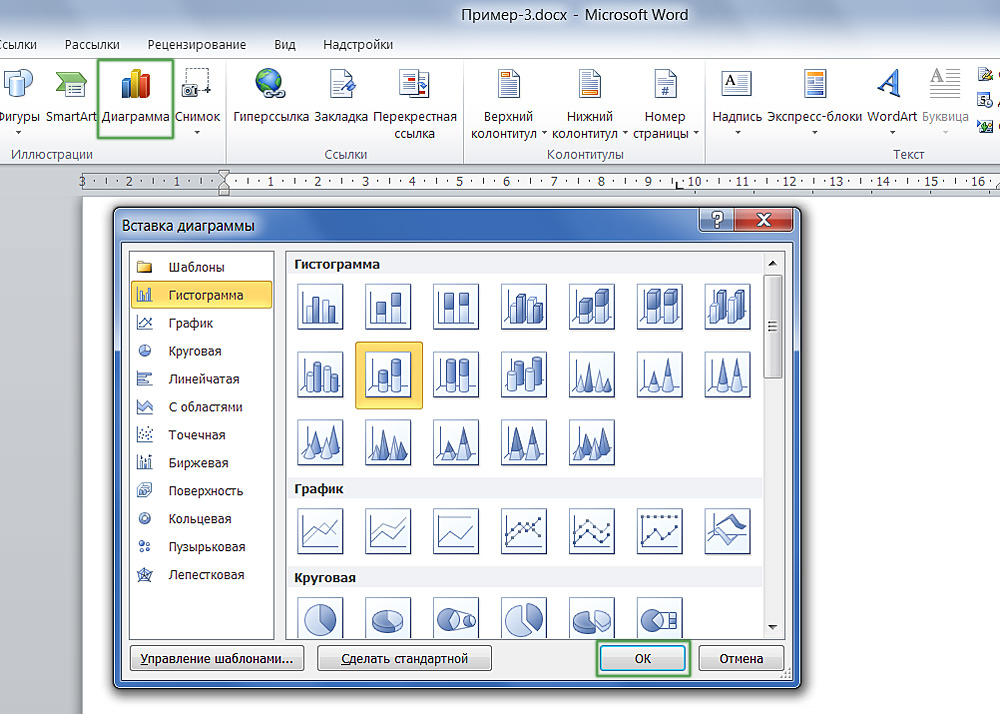
Das erforderliche additive Dialog zu finden ist recht einfach
Dieses Grafikobjekt kann direkt in das Wort Dokument eingefügt werden. In diesem Fall müssen Sie Daten in die Excel -Tabelle eingeben. Es ist nicht notwendig, alle Funktionen dieses Programms zu zerlegen, um eine Präsentation vorzubereiten. Alles ist einfach und klar. Wie man also einen Zeitplan in Wort macht:
- Öffnen Sie ein leeres Dokument.
- Gehen Sie zum Menü einfügen - Abbildungen (oder einfügen - Zeichnen). Es gibt alle Werkzeuge zum Arbeiten mit Präsentationen und Dokumenten: Bilder, Figuren von WordArt, Multimedia. Suchen Sie das Element "Erstellen Sie ein Diagramm".
- Wählen Sie die Art der Visualisierung aus. Auf der linken Seite befinden sich Kategorien: Rundschreiben, Punkt, Austausch, Blütenblatt, linear, Blase und so weiter. Und rechts zeigt es, wie die Figuren aussehen. Klicken Sie auf OK, um ein Diagramm zu erstellen.
- Danach öffnet sich das Excel -Fenster. Die Eigenschaften des Objekts werden in der Tabelle demonstriert. Die Werte in den Zellen entsprechen den Indikatoren in der Abbildung. Sie repräsentieren das Diagramm in Form von Text. Wenn Sie ein Symbol in Excel drucken, wirkt es sich sofort auf das Wort aus. Alle Namen sind standardmäßig definiert - benennen Sie sie in der Tabelle um. Zum Beispiel anstelle des Wortes "Kategorie" schreiben "Anzeigen für das aktuelle Jahr" und anstelle von "Zeile" - den Namen der Abteilung. Und ändern Sie die Zahlen in diejenigen, die Sie brauchen. So können Sie einen visuellen Zeitplan erstellen.
- Wenn Sie nicht genügend Eigenschaften haben, setzen Sie keine neue Abbildung ein. Es ist auch durch Excel eingestellt. Block mit Zahlen, Kategorien und Zeilen in der Tabelle wird von einem Rahmen eingekreist. Ziehen Sie es an der rechten unteren Ecke - dies erweitert das Diagramm. Geben Sie die gewünschten Werte in leere Zellen ein.
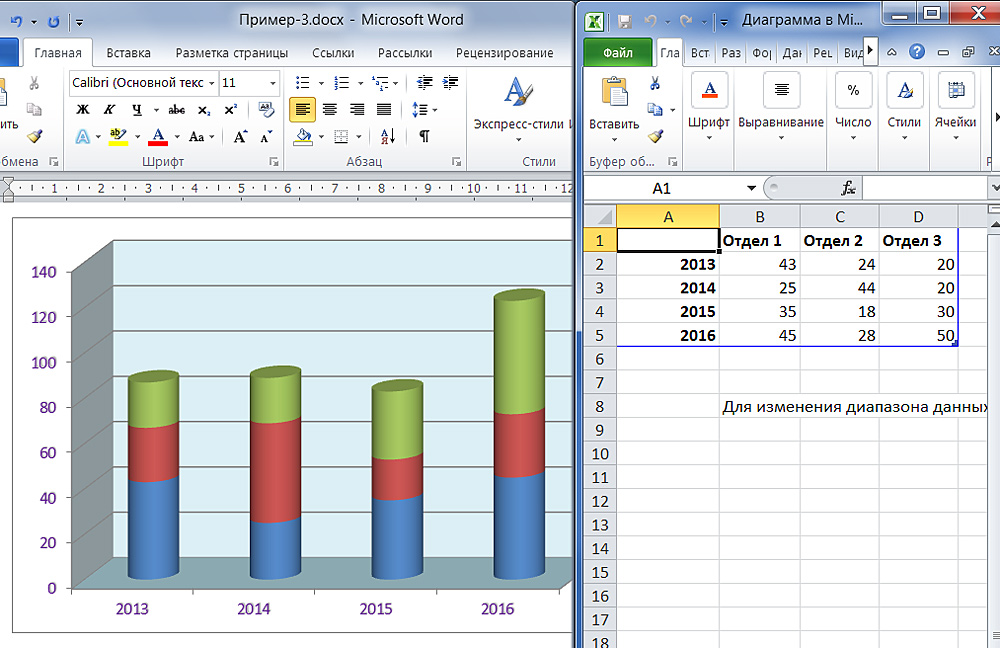
Beim Einfügen eines Objekts in einen Texteditor, einer Tabelle
Um die bereits fertige Präsentation zu ändern, müssen Sie sie nicht erneut erstellen. Es ist besser, Folgendes zu tun:
- Klicken Sie auf das Objekt.
- Neue Elemente werden in der Menüzeile angezeigt. Dies ist ein Toolkit, mit dem Sie das Diagramm konfigurieren können.
- Öffnen Sie das "Designer" -Panel.
- Um eine andere Illustration auszuwählen und gleichzeitig alle Werte darin zu speichern, klicken Sie auf die Schaltfläche "Typ ändern". Es befindet sich auf der linken Seite der Platte. Sie können also einen neuen Zeitplan erstellen und die Zahlen und Namen aus dem alten lassen.
- Wenn Sie andere Zahlen eingeben möchten, klicken Sie auf "Daten ändern". Excel -Tabelle mit Kategorien und Zeilen öffnet sich. Sie können nicht direkt in Wort nachgedruckt werden.

Grundlegende Werkzeuge für Strukturklebebandeinstellungen
Auf der Registerkarte "Matt" können Sie den Namen festlegen, eine Signatur erstellen, die WordArt -Figur hinzufügen, genau dort, wo sich die Kategorien und Zeilen befinden. Der Abschnitt "Format" ist so konzipiert.

Die nächste Registerkarte erweitert Ihre Funktionen noch mehr
Das Aussehen der Diagramme
Microsoft Office hat viele Illustrationsvorlagen. Wenn jedoch nicht einer von ihnen zu Ihnen passt, können Sie lesen, wie Sie ein Diagramm in Wort erstellen und sein Aussehen ändern können.
Klicken Sie auf das Grafikobjekt - ein Einstellungsfenster mit mehreren Abschnitten wird angezeigt. In Word 2007 wird es durch das Kontextmenü, das Element "Format", aufgerufen. Jedes Element kann separat bearbeitet werden. Heben Sie einfach den Teil des Objekts hervor, an dem Sie arbeiten möchten.
Lesen Sie mehr über die Registerkarten im Menü:
- Zeilenparameter (oder Achsenparameter). Hier können Sie die Form der Figuren und deren Standort im Verhältnis zueinander ändern.
- Gießen. Auswahl der Farbe der Illustration. Wenn Sie mit Ihren Bildern einen Zeitplan erstellen möchten, setzen Sie den Marker neben das Element "Zeichnen" und klicken Sie auf "Aus der Datei einfügen". Sie können Texturen, Gradienten, eine Kombination aus verschiedenen Farbtönen usw. festlegen.
- Grenzenstile. Einstellungen der Spezies, Gießen und Breite des Rahmens. Um mit diesem Menü auf der Registerkarte "Grenzfarbe" zu arbeiten, wählen Sie die Art der "soliden" oder "Gradienten" -Linie aus.
- Das Format einer voluminösen Figur. Sie können das Muster voluminös machen und die Art der Oberfläche auswählen, die es aussehen wird. Aber es funktioniert nicht mit allen Elementen im Wort. Nicht angewendet, zum Beispiel auf "Blasen" -Objekte - sie sind bereits voluminös.
In den Registerkarten "Glow" und "Shadow" werden die entsprechenden Effekte konfiguriert. Experimentieren und verschiedene Einstellungen ausprobieren. Änderungen werden sofort im Dokument angezeigt. Klicken Sie im Menü "Makket" auf die Schaltfläche "Legende", um Textinformationen zu den Zeilen und Kategorien zu verschieben, auf die Schaltfläche "Legende".
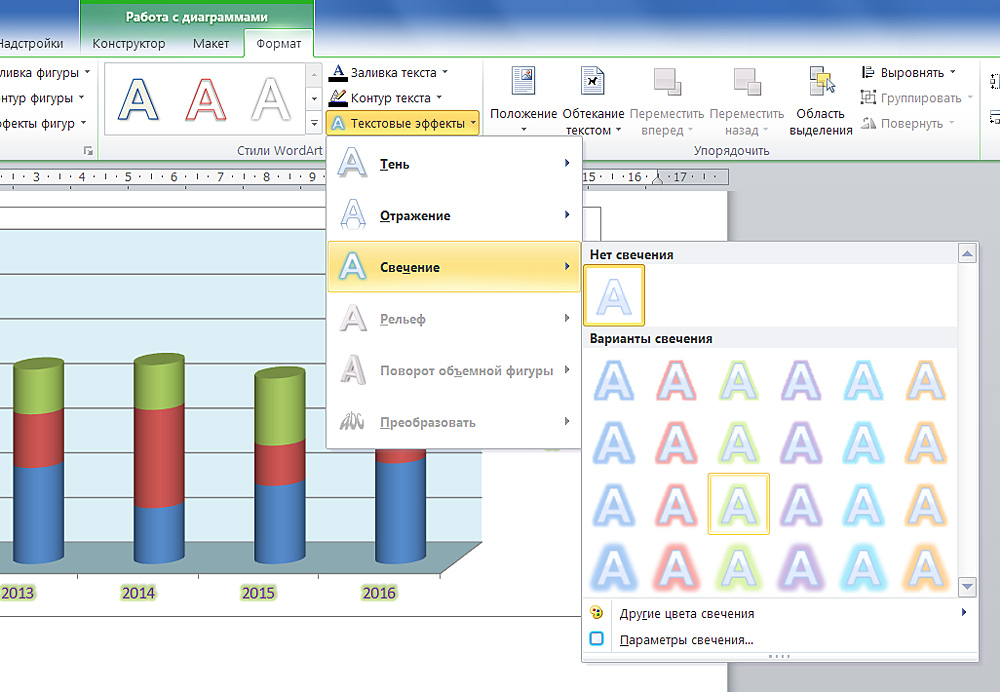
Schönes Präsentationsdesign macht seine Wahrnehmung effektiver
Sie können jedoch herausfinden, wie Sie ein Diagramm in Wort erstellen und sein Aussehen ändern können, ohne nach zahlreichen Funktionen zu suchen. Diese Zahlen ähneln den Figuren von WordArt. Ihre individuellen Elemente werden von der Maus bewegt und gestreckt. Und die Füllung und der Stil befinden sich im Menü "Format". Es wird oben im Fenster angezeigt, wenn Sie den Zeitplan hervorheben.
Auf diesem Panel finden Sie Einstellungen Einstellungen. Sie können den Text von WordArT in die Abbildung einfügen und verschiedene Effekte hinzufügen. Um ein einzigartiges und unvergessliches Diagramm zu bilden, müssen Sie nicht alle Word -Tools gleichzeitig in einem kleinen Illustration verwenden.
Markieren Sie ein wichtiges Fragment, indem Sie ihm Volumen geben. Ordnen Sie die Schatten richtig an - so wird es das Gefühl geben, dass sich die Zeilen auf verschiedenen Ebenen befinden. Sie können das Leuchten des Elements machen, für das Sie Aufmerksamkeit erregen müssen.
Wenn Sie den Behörden zeigen möchten, wie stark der Umsatz gewachsen ist, den Anlegern die Vorteile des Projekts demonstrieren oder den Arbeitsplan mit Kollegen erstellen - müssen Sie ein schönes und attraktives Diagramm erstellen. Grafikobjekte werden nicht nur für Präsentationen verwendet. Sie werden in Abstracts, Diplome und verschiedene Dokumente zur Visualisierung von Daten eingefügt. Informationen sind einfacher wahrzunehmen, wenn sie klar angezeigt werden. Daher ist es nützlich zu wissen, wie man einen Zeitplan in Wort erstellt.
- « Internetverbindung und konfigurieren auf einem Computer mit Windows
- Überprüfen eines Netzteils oder eines Laptops auf Leistung »

